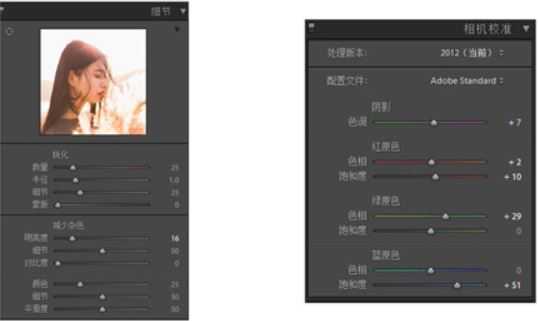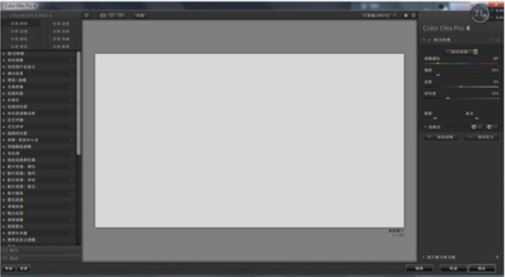PS+LR怎样把外景背光人物照片调出暖暖的效果?运用ps+lr软件,可以很简单的制作大家想要的照片,下面和小编一起来看看具体步骤吧。
最终效果
首先我们分析下原片
1.光线不足
2.原片比较灰
3.没有对比层
4.主题氛围不足
我们先想下我们需要的后期色彩氛围,色彩黄色偏多,又是秋季。黄色便成为我们主题中需要展现的颜色,让画面变暖
具体步骤:
第一步;将RAW格式原片导入Lightroom进行修改1.基础调整第一步主要调整的参数目的让照片整体有层次,改变氛围(1)调整色温(2)曝光度增加,对比度增高,增加对比度让画面整体更加整体有层次感。(3)高光拉低,阴影拉低让画面更整,增加白色色阶,这样做为了让亮部更多细节,背景呈现更多细节
第二步;曲线调整如下图所示,蓝,红,RGB,这样调主要是增加画面中亮部和暗部色彩对比
第三步:色相,饱和度,明亮度调整在这组图中橙色主要控制人物肤色,红色控制纯色和光影。黄色主要控制背景和环境的颜色,根据自己的需要相对应颜色进行调整。不懂的可以多调调试下。自己认为适合就好,调整,具体自己要把握好
第四步:细节调整(1)这一步主要是降低噪点,而减少杂色是减少噪点的关键,数值可根据图片来进行调节(2)根据自己个人对色彩的喜好对整体的色相饱和度在进行一点微调,其中蓝原色饱和度拉高,会让照片变的通透,颜色更明亮
然后进入PS精修,磨皮液化这可是必不可少的,具体液化的程度都需要自己来进行把握,这里我推荐的磨皮插件是《超级面板》和《Imagenomic》这两个磨皮插件都比较快捷和方便。第五步:做皮肤质感(1)首先CTAR+J复制一层(2)选择滤镜一选择其他一选择高反差保留(3)半径大概调节到1.5个左右(4)点击确定,回到图层模式改为线性光,皮肤质感就会出现(5)根据画面再调节图层不透明度温馨提示:做皮肤质感的前提需要对焦准确,细节在为调节之前就能看到,如何判定可以放大图片看到皮肤细节就说明对焦是准确的
第六步:做柔焦主要的营造画面气氛,突出人物这里运用到的插件叫nik collection 中的color efex pro4我们选择古典柔焦,然后自己去调节下强度和亮度,不用担心皮肤质感的消失,我们可以在控制点上选择O一放在人物不想柔焦的区域就行了。
教程到此结束,小伙伴是不是有所启发,何不自己动手尝试一下呢。
相关推荐:
ps怎样给外景人物调出朦胧质感的效果?
人像后期利用PS+LR把室内人物光线不足的照片调成明亮的效果
ps怎样把风景照调成好看的雪景图效果?
免责声明:本站资源来自互联网收集,仅供用于学习和交流,请遵循相关法律法规,本站一切资源不代表本站立场,如有侵权、后门、不妥请联系本站删除!
RTX 5090要首发 性能要翻倍!三星展示GDDR7显存
三星在GTC上展示了专为下一代游戏GPU设计的GDDR7内存。
首次推出的GDDR7内存模块密度为16GB,每个模块容量为2GB。其速度预设为32 Gbps(PAM3),但也可以降至28 Gbps,以提高产量和初始阶段的整体性能和成本效益。
据三星表示,GDDR7内存的能效将提高20%,同时工作电压仅为1.1V,低于标准的1.2V。通过采用更新的封装材料和优化的电路设计,使得在高速运行时的发热量降低,GDDR7的热阻比GDDR6降低了70%。
更新日志
- 小骆驼-《草原狼2(蓝光CD)》[原抓WAV+CUE]
- 群星《欢迎来到我身边 电影原声专辑》[320K/MP3][105.02MB]
- 群星《欢迎来到我身边 电影原声专辑》[FLAC/分轨][480.9MB]
- 雷婷《梦里蓝天HQⅡ》 2023头版限量编号低速原抓[WAV+CUE][463M]
- 群星《2024好听新歌42》AI调整音效【WAV分轨】
- 王思雨-《思念陪着鸿雁飞》WAV
- 王思雨《喜马拉雅HQ》头版限量编号[WAV+CUE]
- 李健《无时无刻》[WAV+CUE][590M]
- 陈奕迅《酝酿》[WAV分轨][502M]
- 卓依婷《化蝶》2CD[WAV+CUE][1.1G]
- 群星《吉他王(黑胶CD)》[WAV+CUE]
- 齐秦《穿乐(穿越)》[WAV+CUE]
- 发烧珍品《数位CD音响测试-动向效果(九)》【WAV+CUE】
- 邝美云《邝美云精装歌集》[DSF][1.6G]
- 吕方《爱一回伤一回》[WAV+CUE][454M]